LINE通話の便利機能
公開日:
:
最終更新日:2024/12/09
LINE, スマホ・タブレット, ソフトウェア・アプリ, よくある相談

スマートフォンでの通話中に「周囲の音がうるさくてうまく会話ができない…」といった経験をしたことがある方も多いのではないかなと思います。
今回はそんな悩みを解決してくれる「LINE(ライン)」アプリの通話における便利機能をご紹介します!
(iPhone(アイフォン)iOS 15(アイオーエス15)の新機能になりますのでご注意ください)
iPhoneの「声を分離」という機能を使うと自分の周囲の音が遮断され、自分の声が相手に聞こえやすくなります。
駅のホームなどの周囲がにぎやかで相手が聞き取りにくそうな場面でも、自分の声をきちんと拾ってスムーズに通話することができるので、とても便利です!
LINE関連の記事はこちら▼
「パソコンでSNSを使ってみよう② ~LINE編~」:https://ringlog.info/5368
「パソコンでLINEを送ってみよう!」:https://ringlog.info/7605
「パソコン版LINEでは新規登録が出来ない⁈」:https://ringlog.info/5826
「LINEのメンションを使いこなそう!」:https://ringlog.info/7405
「オススメ!役立つ、便利、楽しいLINE公式アカウント5選」:https://ringlog.info/7683
「通訳はLINEにおまかせ 」:https://ringlog.info/2679
「声を分離」の使い方
①「LINE」で通話中に画面の右上から下にスワイプまたは、画面の下から上にスワイプして「コントロールセンター」を開く
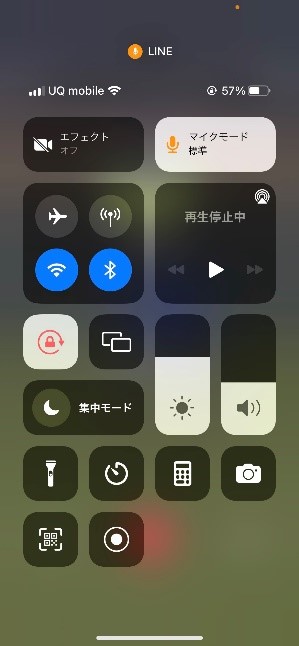
②右上にでてくる「マイクモード」をタップする
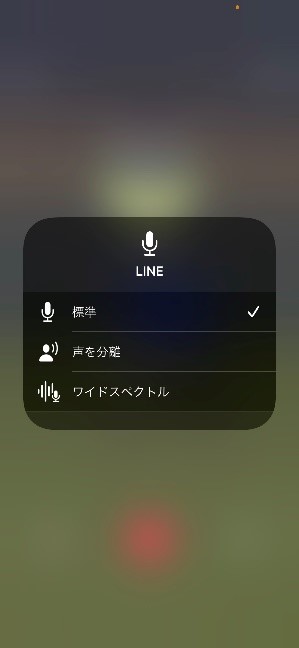
③「声を分離」をタップする
ちなみに、「声を分離」の下に表示される「ワイドスペクトル」は、「声を分離」とは逆の機能で、自分の声はもちろんですが、周囲の音を「標準」よりも拾ってくれます。
周囲の状況をより詳細に相手に伝えられるのが特徴です。
使い方も簡単で、LINE通話をよく利用するという方には特に便利な機能ではないでしょうか。ぜひ使用してみてください!
担当:宮腰
————————————————————–
リングロー株式会社では、今回のようなIT機器に関するご相談を承っております。
オフィスソフト・プリンター・デジカメ等どんなお問い合わせでも大丈夫です。
ご相談・お問い合わせはサポートセンターまでお電話ください!
▼よくいただくお問い合わせ
・オフィスソフトの使い方がわからない
・プリンターを購入したものの、接続方法がわからない
・スマホの写真をパソコンに取り込みたい
・突然、ネット接続が切れてしまった
・キーボードが反応しなくなってしまった
・オンライン会議への参加方法がわからない
また、何度でも電話・メールのご相談可能で無期限の保証もセットになった中古パソコン「R∞PC(アールピーシー)」も販売しています。
「R∞PC」に関するご質問もお気軽にご連絡ください。
【サポートセンター】
受付:10:00~17:00(月~金/祝日含む)
TEL:0120-956-892
詳細は以下の画像をクリック↓

関連記事
-
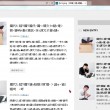
-
インターネットページが文字化けして文字が読めない場合の対処法
インターネットエクスプローラー(以下IE)で調べ物をしている時にこういう症状に陥ると困ってし
-

-
スマートフォンのウイルス対策が必要な理由
スマートフォンもパソコンと同様ウイルス対策をしたほうがよいのですが、今回はその理由と感染する
-
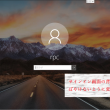
-
サインイン画面の背景をぼやけないように変更する方法
Windowsでは、パソコンのプログラムを常に最新の状態に保つために、マイクロソフトから更新プロ
-

-
カーソルが表示されない時の対処法
パソコンを起動させたら…カーソルが表示されない!!困った…マウス持ってないし、これじゃ何も
-

-
【Thunderbird】メールソフトを活用しよう!~自動でCCを追加する~
前回は、Outlook(アウトルック)のメール送信時に、特定の宛名を自動的にCCに追加する
-

-
見た目も気持ちもスッキリ!PCクリーニングのススメ
仕事場でもおうちでも使うパソコンですが、みなさんは定期的なお手入れはしていますか?一見綺麗
-

-
Outlookの文字を大きくする方法~受信トレイ・送信トレイ編~
いままでOutlookの文字が小さくて読みづらいと思ったことはありませんか?Outlook
-

-
Mozilla Thunderbird~メールツールバーの表示~
前回に続き、今回はメールツールバー表示の方法をご紹介します。 メールツールバーの
-

-
【Windows10豆知識】タスクバーに表示された『ここに入力して検索』を非表示にする方法
Windows10のパソコンの初期設定では、画面の左下に「ここに入力して検索」や、「Cortan
-

-
メール設定(メールサーバー、SMTP、POP、IMAP)って何?
メールサーバーとは電子メールの送受信の際に用いられるコンピューターのことです。メールサーバ









